【パソコンのファイル/メール/写真の整理方法】パソコンは”検索”で上手く行く
最近、パソコンの整理整頓のお手伝いをしています。そこで気付いたことを。

パソコンの整理を手放す
- メールが溜まって仕方ありません。
- ファイルが溜まってどう整理したら良いでしょうか?
- 写真の整理はどうやったら良いですか?
こんな言葉をよく聞きます。その度に僕がお答えすることは、「整理しないこと」とお伝えします。
メールはどう扱うか?
メールは、GMailを使っています。info@shusbox.com のアドレスも、GMailに転送して使っています。
GMailには強力なスパムを選別する機能があります。ほぼほぼスパムメールしか来ない、yahoo のメールアドレスも転送して、GMailのスパム選別機能で必要なメールのみ読んでいます。
スパムメール判定は、完璧ではありません。だからスパムメールを捨てる前に、一旦メールは確認しますが、復活させるのは数ヶ月に1通程度です。
その1通が大事とも言えますが、自分の人生で大事なのはメールの選別をすることではありません。そこは手放しています。
自分に大切な人は、ほぼFacebookメッセンジャーで連絡をしているので、困ることもほぼありません。
メールは検索して探す
過去のメールが必要になる事は時々、どこかの申し込み情報を探すときくらいです。そんな時は、GMailの検索機能を使います。これで大抵見つかります。
見つからないときは、ご縁が無かったモノとしますが、どうしても必要な場合、対象サービスにお問い合わせする方法があるので、それで調べたい情報をもう一度取得します。
いらないメルマガはきちんと購読解除する
多くの人は、メールの用途は、どこかのサービスの申し込みもしくは、メルマガの購読かと思います。
メルマガは不要になったらきちんと解除します。GMailのメール選別機能でゴミ箱に行くように設定しても良いですが、やはり解除した方が良いと思います。
写真はどうするか?
写真はGoogle Photoに全部入れる。Google Photoは一番写真が整理しやすいと思います。
写真は全部登録し、必要があればアルバムのカタチにして、友人達にシェアします。
写真は時系列に並びます。かつ、必要な写真は検索する事が出来ます。
Google Photoの検索窓をクリックすると、人の顔が表示されます。それをクリックすると、その人が写った写真が表示されます。
さらに、検索窓に「ゴルフ」と入れるとゴルフに関係する写真が表示されます。写真の持つ位置情報、画像解析等から、検索して表示していると思われます。
写真もGoogle Photoに全部入れて、後は検索する。という気持ちが良いです。
ファイルの整理
ファイルの整理も、特定のフォルダにドンドン入れれば良いと思います。多少はプロジェクト毎とか、プライベート、仕事でフォルダ分けはしたほうが良いと思いますが、あんまり神経質になる必要はありません。
そして、これも検索してファイルを探します。今の検索機能は、ファイルの中身まで読み取りますから、多くの場合これで探し出すことが出来ます。
僕は、ファイル名を付けるときに、20171215-XXX様提案書.docx みたいにファイル名である程度内容が分かるようにしています。
自分に纏わる情報は、ドンドン増えています。それを整理しようとするのはどだい無理なことです。
パソコンの情報は、余り場所を取りません。箱に入れて、後は検索。見つからない場合はご縁が無かったモノ。と割り切ることで、気持ちが楽になります。
〜〜〜Shu's BOXからのお知らせ〜〜〜
あなたのブログを毎日読んでコメントします。ブログコンサルティング、
ご興味ある方は是非!
〜〜〜Shu's BOXからのお知らせ〜〜〜
自分らしく毎月30万稼ぎませんか?


















ディスカッション
コメント一覧
まだ、コメントがありません